FFD significa Free-Form Deformation (deformação de forma livre). Seu efeito é utilizado na animação computadorizada para coisas como carros e tanques de gás dançantes. Você pode usar esse recurso também para modelar formas arredondadas, como cadeiras e esculturas.
O modificador FFD circunda a geometria selecionada com uma caixa de retícula. Ajustando os pontos de controle da treliça, você deforma a geometria delimitada. Com o botão de Chave automático ativado, você pode animar os pontos de retícula e, portanto, a deformação de geometria.
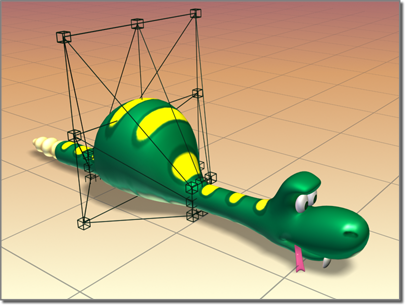
A deformação FFD cria uma convexidade na figura da cobra.
Com os modificadores FFD (Caixa) e FFD (Cilindro), você pode criar objetos com deformação de forma livre com retícula em formato de caixa e cilindro. Ambas estão disponíveis como modificadores de objetos e como distorções espaciais.
A retícula de origem de um modificador de FFD é ajustada à geometria à qual ela está atribuída na pilha. Pode ser um objeto inteiro ou uma seleção de subobjetos de faces ou vértices.
Interface
Pilha modificadora

- Pontos de controle
- Nesse nível de subobjeto, você pode selecionar e manipular pontos de controle da retícula, um de cada vez ou como grupo (selecione múltiplos pontos usando as técnicas padrão). Manipular pontos de controle afeta a forma do objeto subjacente. É possível usar os métodos de transformação padrão com os pontos de controle. Se o botão de chave automático é ativado ao modificar os pontos de controle, os pontos se tornam animados.
- Retícula
- Nesse nível de subobjeto, você pode posicionar, girar ou dimensionar a caixa de retícula separadamente da geometria. Se o botão de Chave automático estiver ativado, a retícula ficará animada. Quando você aplica pela primeira vez uma FFD, sua retícula adota o padrão de uma caixa delimitadora ao redor da geometria. Mover ou dimensionar a retícula para que somente um subconjunto de vértices fique dentro do volume possibilita aplicar uma deformação localizada.
- Definir volume
- Nesse nível de subobjeto, os pontos de controle da retícula de deformação ficam verdes, e é possível selecionar e manipular pontos de controle sem afetar o objeto modificado. Isso permite ajustar a retícula de forma mais precisa para objetos com formas irregulares, fornecendo controle mais preciso ao deformar.
A opção Definir volume permite essencialmente definir o estado inicial da retícula. Se um ponto de controle já estiver animado ou o botão Animar estiver ativado, a opção Definir volume funcionará tal como no nível de subobjeto de pontos de controle, deformando o objeto à medida que você manipula pontos.
Para obter mais informações sobre a pilha, consulte pilha.
Implementação de Parâmetros de FFD

Grupo de cotas
Ajusta as dimensões de unidade do volume de origem e especifica o número de pontos de controle na retícula. Observe que as dimensões de ponto também aparecem ao lado do nome do modificador a lista da pilha.
- Dimensões da retícula
- O texto exibe o número atual de pontos de controle da retícula (por exemplo, 3x4x4).
- Definir número de pontos
- Exibe uma caixa de diálogo que contém três controles giratórios identificados como Comprimento, Largura e Altura, além dos botões OK e Cancelar. Especifique o número de pontos de controle que você deseja na retícula e clique em OK para efetuar as alterações. Aviso: Altere as dimensões da retícula antes de ajustar as posições dos pontos de controle da retícula. Quando você altera o número de pontos de controle com essa caixa de diálogo, perde todos os ajustes já efetuados nos pontos de controle. (É possível desfazer essa caixa de diálogo).
Exibir grupo
Afeta a exibição da FFD nos viewports.
- Retícula
- Desenha linhas que ligam os pontos de controle para criar uma grade. Embora as viewports às vezes possam se tornar confusas quando essas linhas extras aparecem, elas ajudam a visualizar a retícula.
- Volume de origem
- Exibe os pontos de controle e a retícula em seu estado não modificado. Essa é uma exibição importante quando você estiver ajustando o volume de origem para afetar vértices específicos dentro ou fora dela. Dica: Para ver quais pontos residem no volume de origem (e, portanto, serão deformados), desative temporariamente o modificador clicando para desativar o ícone de lâmpada na exibição da pilha de modificadores.
Grupo Deformar
Fornece controles que especificam os vértices afetados pela FFD.
- Somente no volume Deforma vértices que estão dentro do volume de origem. Os vértices que estão fora do volume de origem não são afetados.
- Todos os vértices Deforma todos os vértices, dentro ou fora do volume de origem, dependendo do valor no controle giratório de Enfraquecimento. A deformação fora do volume é uma extrapolação da deformação ocorrida dentro do volume. Observe que a deformação pode ser extrema para pontos distantes da retícula de origem.
- Enfraquecimento
- Determina a distância da retícula na qual o efeito de FFD diminuirá a zero. Essa opção só está disponível quando você escolhe Todos os vértices. Quando definida como 0, ela é efetivamente desativada e não há enfraquecimento. Todos os vértices são afetados, independentemente de quão longe estejam da retícula. As unidades do parâmetro de Enfraquecimento são, na verdade, especificadas em relação ao tamanho da retícula. Um enfraquecimento de 1 significa que o efeito irá a 0 nos pontos de largura/comprimento/altura da retícula afastados da retícula (dependendo do lado em que estejam).
- Tensão/Continuidade
- Ajuste a tensão e a continuidade das splines de deformação. Embora você não possa ver realmente splines em uma FFD, a retícula e os pontos de controle representam a estrutura que controla as splines. À medida que você ajusta os pontos de controle, altera as splines (que se movem através de cada ponto). As splines, por sua vez, deformam a geometria do objeto. Ao alterar a tensão e a continuidade dos splines, você altera seus efeitos no objeto.
Grupo de seleção
Fornece outros métodos de seleção dos pontos de controle. É possível alternar o estado de qualquer combinação dos três botões para selecionar uma, duas ou três dimensões de uma só vez.
- Todos os X, Todos os Y, Todos os Z
- Seleciona todos os pontos de controle ao longo da dimensão do local especificado quando se seleciona um ponto de controle. Ao ativar os dois botões, você pode selecionar todos os pontos de controle em duas dimensões.
Grupo Pontos de controle
- Redefinir
- Retorna todos os pontos de controle às posições originais.
- Animar todos
- Por padrão, os pontos de controle de uma retícula FFD não aparecem na Vista de trilha, porque não possuem controladores atribuídos. Mas, quando se anima um ponto de controle, um controlador é atribuído e ele se torna visível na Vista de trilha. Também é possível adicionar e excluir chaves e realizar outras operações importantes. A opção Animar todos atribui controladores de Ponto3 a todos os pontos de controle, de modo que eles sejam imediatamente visíveis na Vista de trilha.
- Conformidade com a forma
- Move cada ponto de controle de FFD para a interseção do objeto modificado com uma linha reta estendendo desde o centro do objeto até a localização original do ponto de controle, com uma distância de deslocamento especificada pelo Controle giratório de deslocamento. Nota: Conformidade com a forma funciona melhor com formas comuns, como primitivas. Ela é menos eficaz se o objeto tiver faces degeneradas (longas, finas) ou arestas angulosas. Todos os controles ficam indisponíveis com formas, porque não há faces para intersecção com a retícula.
- Pontos interiores
- Somente os pontos de controle dentro do objeto são afetados por Conformidade com a forma.
- Pontos exteriores
- Somente os pontos de controle fora do objeto são afetados por Conformidade com a forma.
- Deslocamento
- A distância na qual os pontos de controle afetados pela opção Conformidade com a forma são deslocados da superfície do objeto.
- Sobre
- Exibe uma caixa de diálogo com direitos autorais e informações de licenciamento.